Ci sono persone di cui non vorresti mai avere notizie. Non puoi impedire loro di inviarti e-mail, ma puoi configurare Microsoft Outlook per eliminare automaticamente le e-mail non appena arrivano. Ecco come.
Esistono due metodi principali per eliminare automaticamente i messaggi di posta elettronica in Outlook: regole e sweep. Le regole sono esattamente come suonano: regole da seguire per il client Outlook. È possibile impostare una regola che indichi a Outlook di eliminare definitivamente i messaggi di posta elettronica da un determinato mittente non appena arrivano.
Sweep è uno strumento integrato nell’app Web di Outlook per cancellare i messaggi di posta elettronica dalla Posta in arrivo. È un po ‘più semplice da usare rispetto alle regole, ma non ha tutta la complessità e il potere delle regole. Tuttavia, è più che sufficiente per questo lavoro.
Una regola verrà applicata solo al client desktop di Outlook e Sweep si applica solo all’app Web di Outlook. Se utilizzi sia l’app Web che il client desktop, dovrai configurarli entrambi.
Utilizzare una regola nel client desktop di Outlook
Le regole funzionano nella cartella in cui le crei, quindi devi selezionare un’e-mail nella Posta in arrivo affinché funzioni. Dopo aver selezionato un’e-mail, fare clic su Home> Regole> Crea regola.

Nel pannello “Crea regola” che si apre, fai clic su “Opzioni avanzate”.
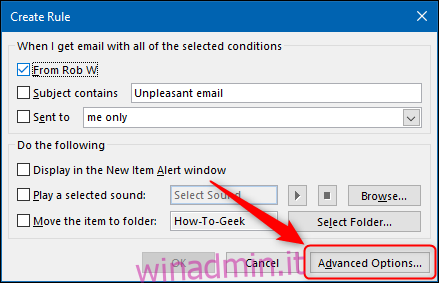
Seleziona la casella accanto a “Da [name]” opzione. Questa è la persona le cui email verranno eliminate automaticamente prima di vederle, quindi assicurati che sia il mittente giusto. Da lì, fai clic su “Avanti”.
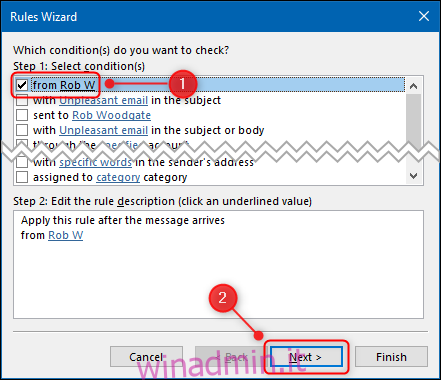
Quindi, seleziona la casella di controllo “Elimina definitivamente”.
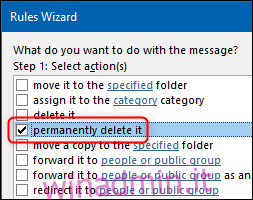
Verrà visualizzata una finestra di dialogo di conferma. Fare clic sul pulsante “Sì”.

Ora seleziona il pulsante “Avanti” e di nuovo “Avanti” per arrivare alla pagina finale della procedura guidata.
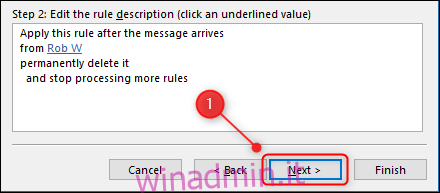
Assegna un nome alla regola, attiva l’opzione “Esegui questa regola ora sui messaggi in” Posta in arrivo “” e fai clic su “Fine”.

La tua regola è ora creata e tutte le e-mail di quel mittente verranno immediatamente e automaticamente eliminate non appena arriveranno alla tua Posta in arrivo.
Utilizzare uno sweep in Outlook Web App
Sweep funziona in cartelle specifiche come le regole, quindi è necessario selezionare un’e-mail nella Posta in arrivo affinché funzioni. Dopo aver selezionato un’e-mail, fare clic su “Sweep” nella barra degli strumenti.
![]()
Seleziona “Sposta tutti i messaggi dalla cartella Posta in arrivo e tutti i messaggi futuri”, imposta la cartella “Sposta in” su “Posta eliminata”, quindi fai clic sul pulsante “OK”.
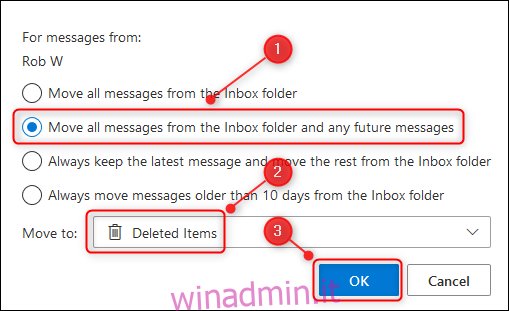
È tutto quello che c’è da fare. Fare clic su “OK” nella finestra di dialogo di conferma.

A differenza della regola nell’app client di Outlook, Sweep non ignora la cartella Posta eliminata. Ciò significa che tutti gli elementi eliminati automaticamente saranno visibili negli elementi eliminati, quindi dovrai svuotare occasionalmente quella cartella.

